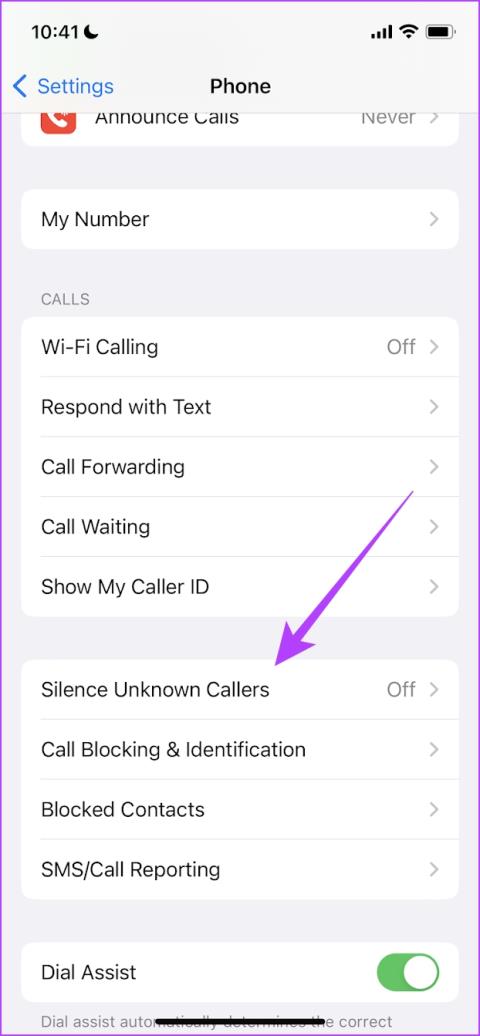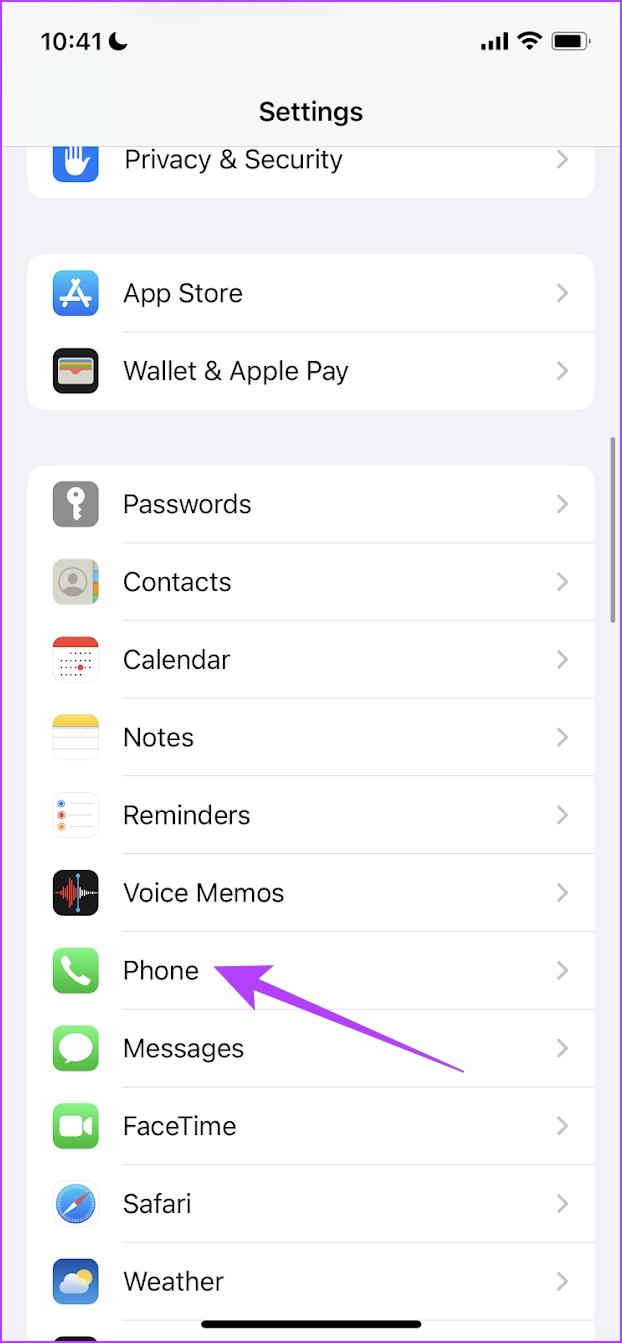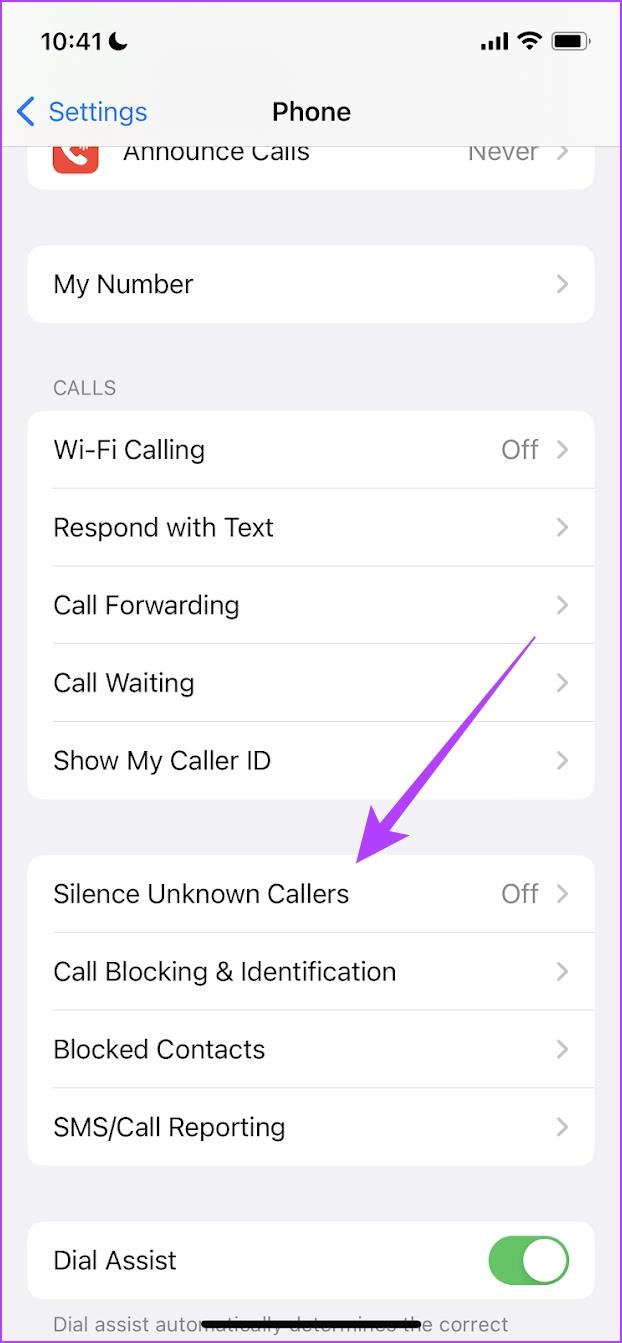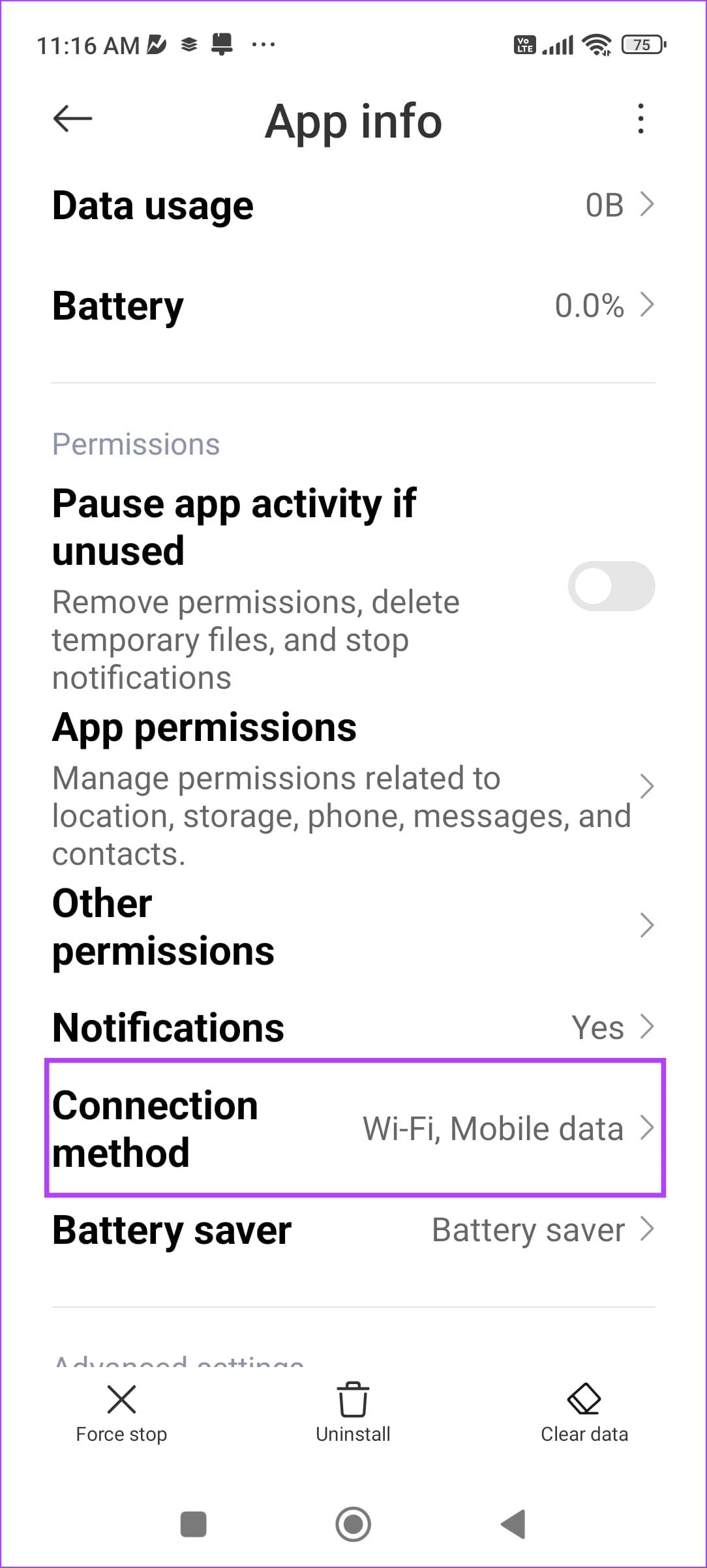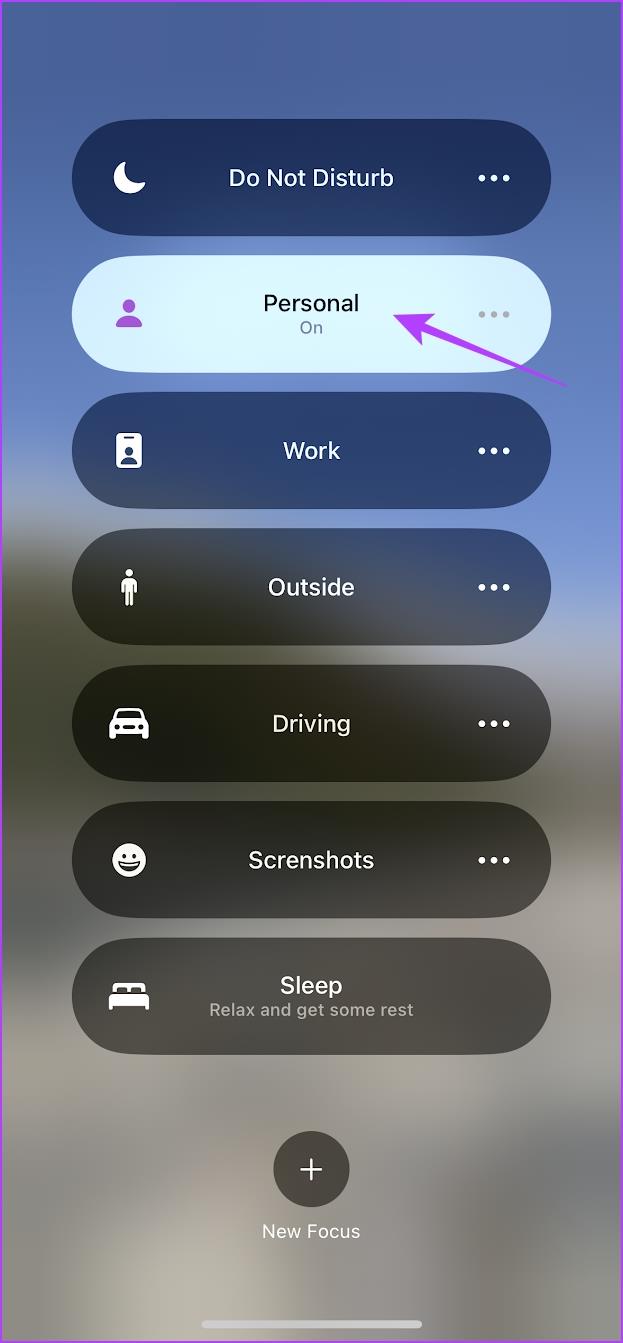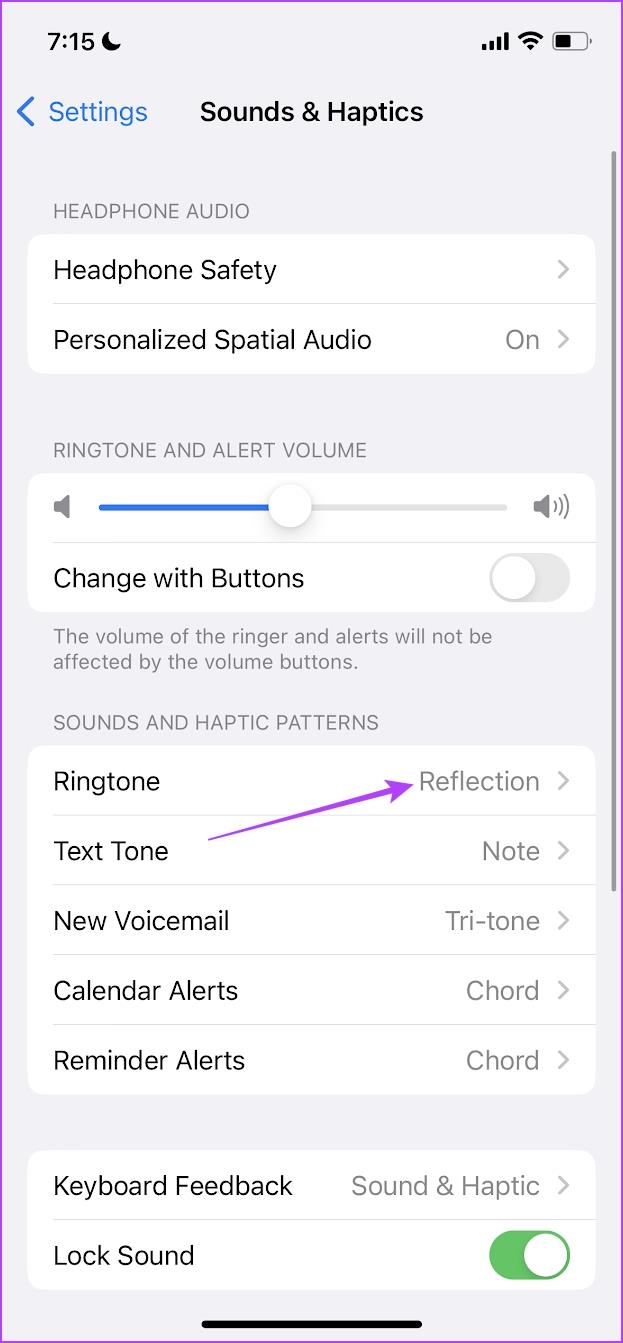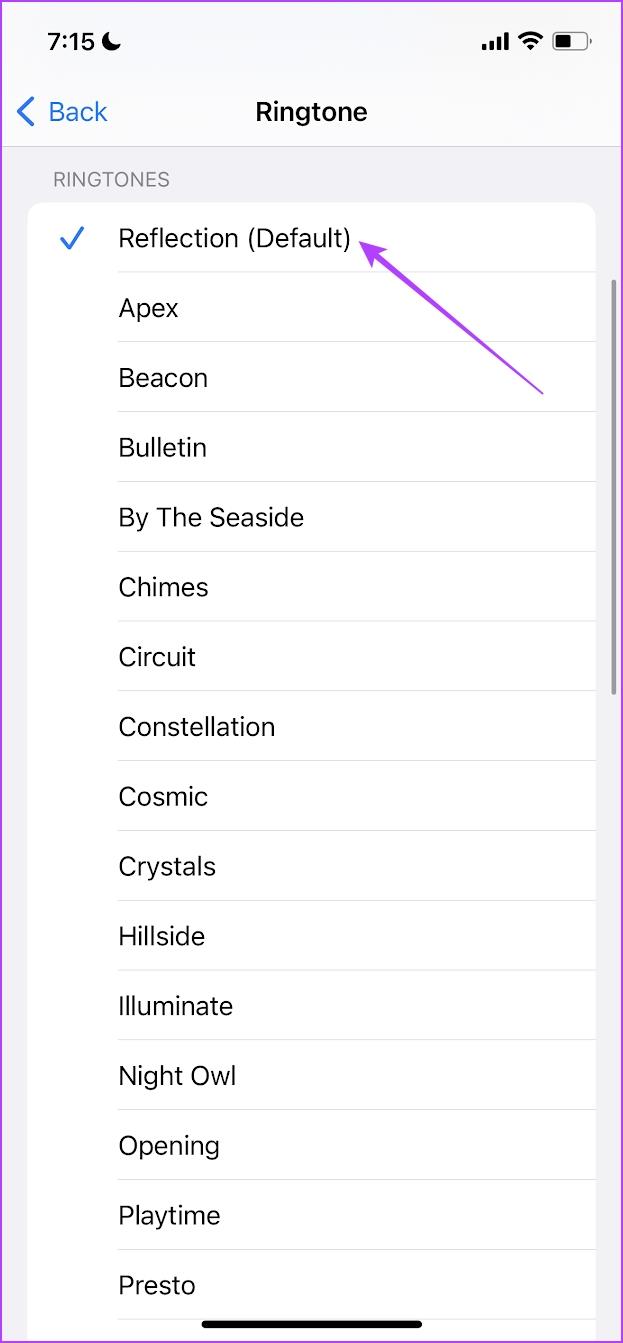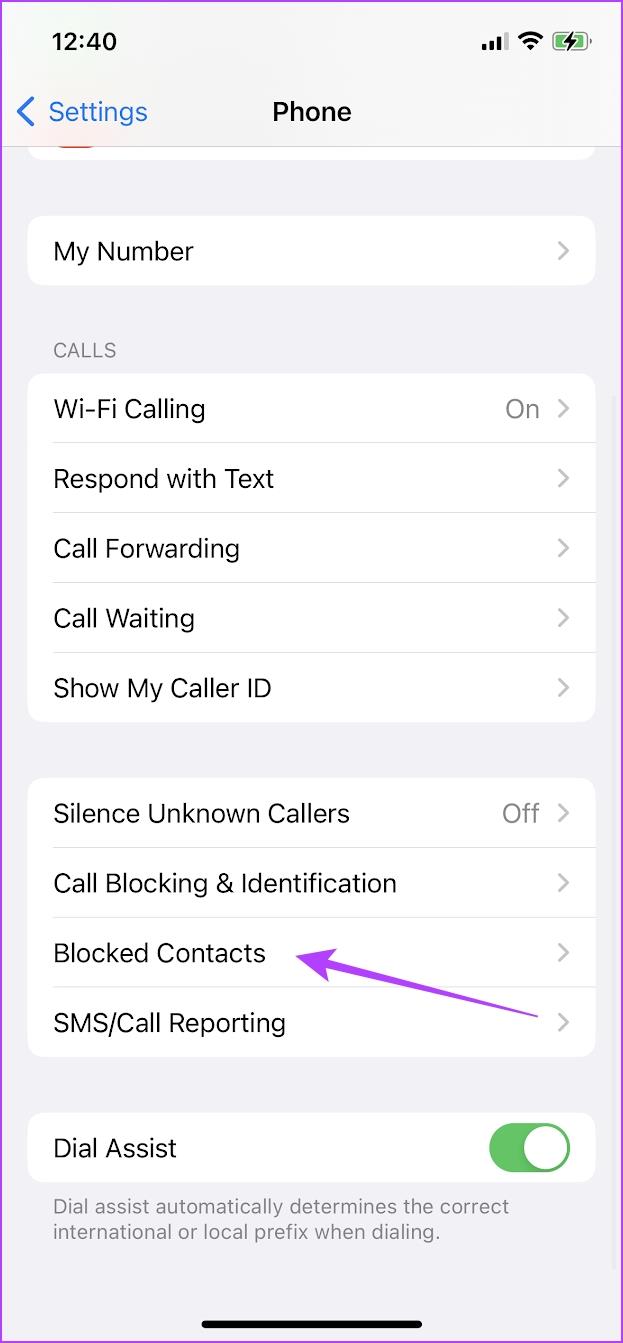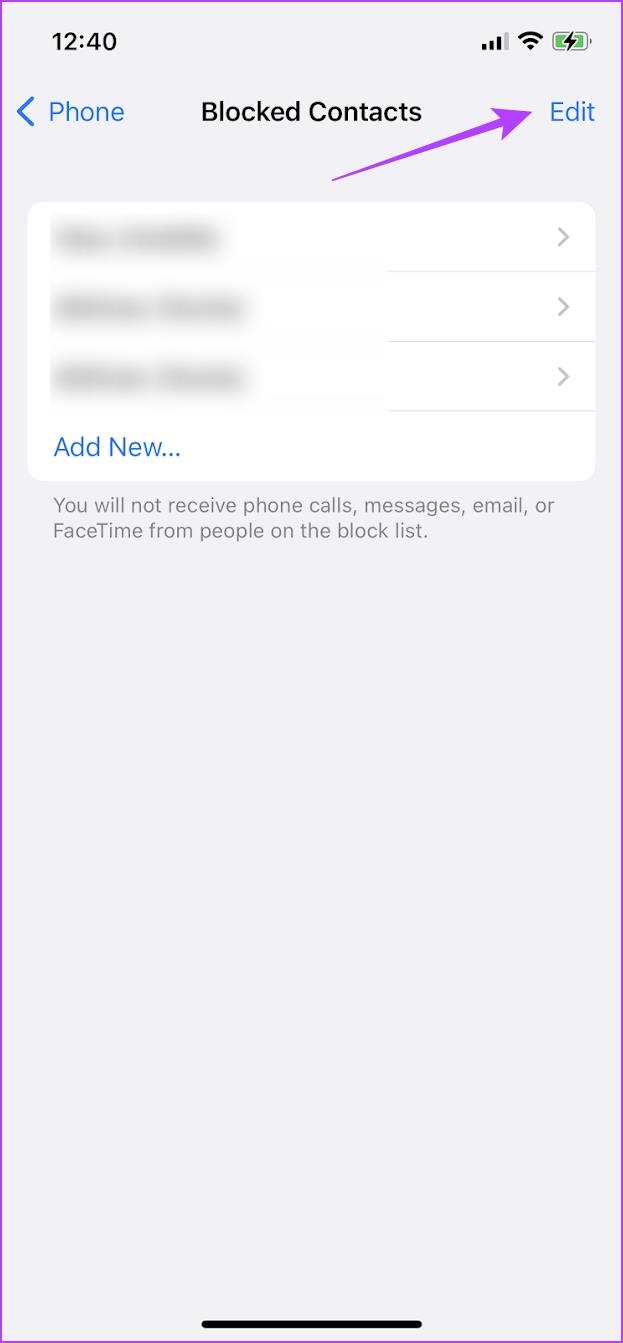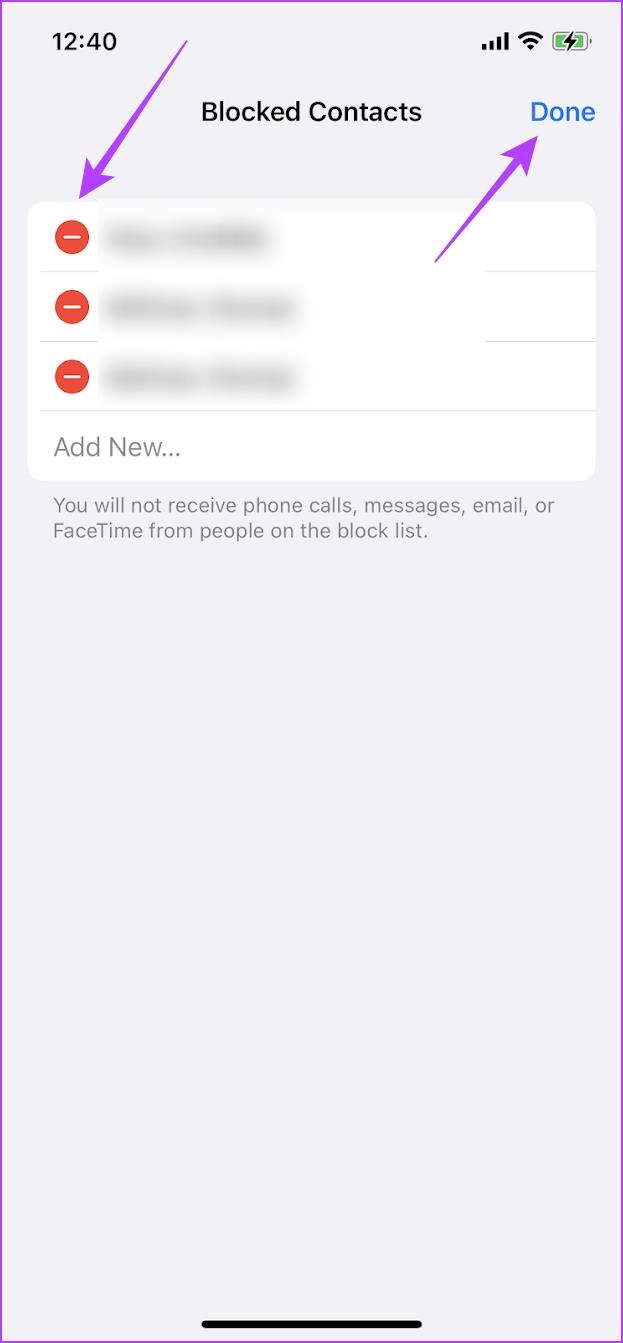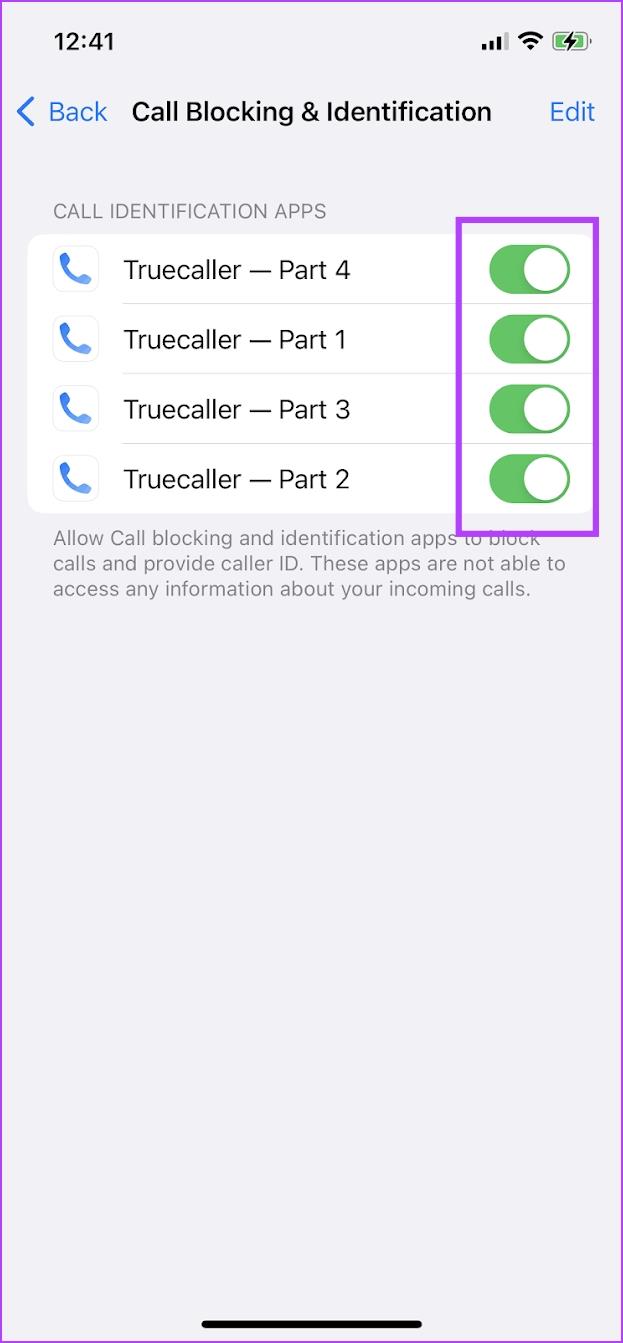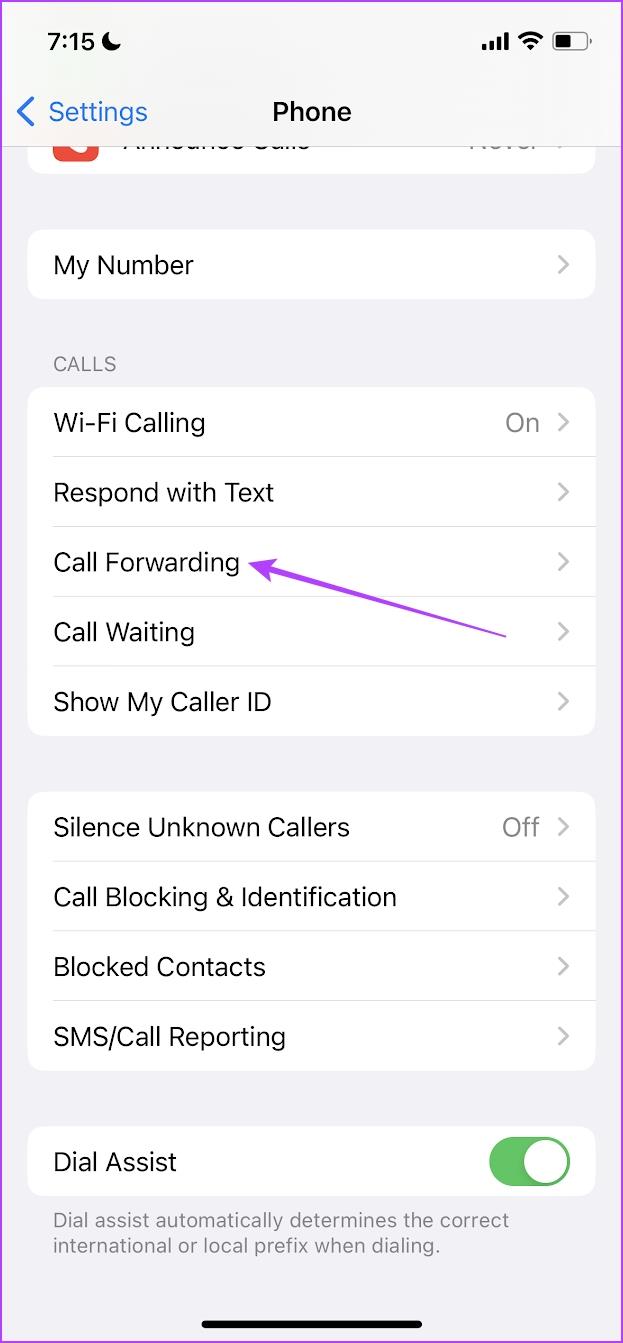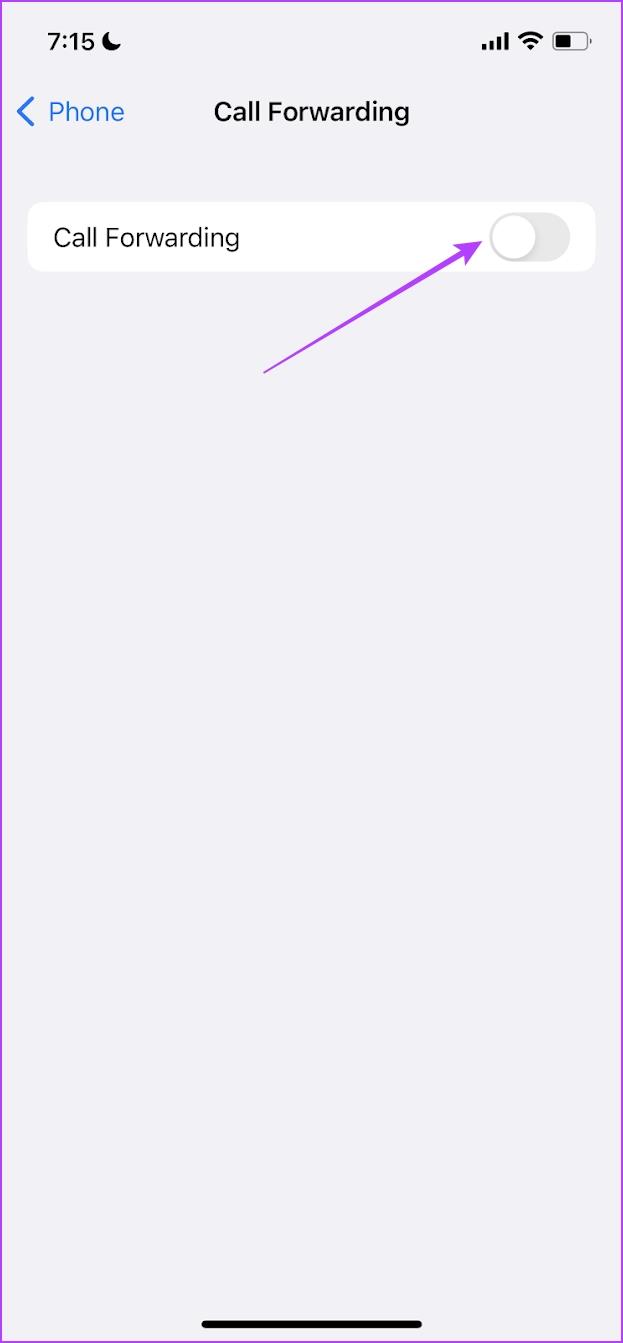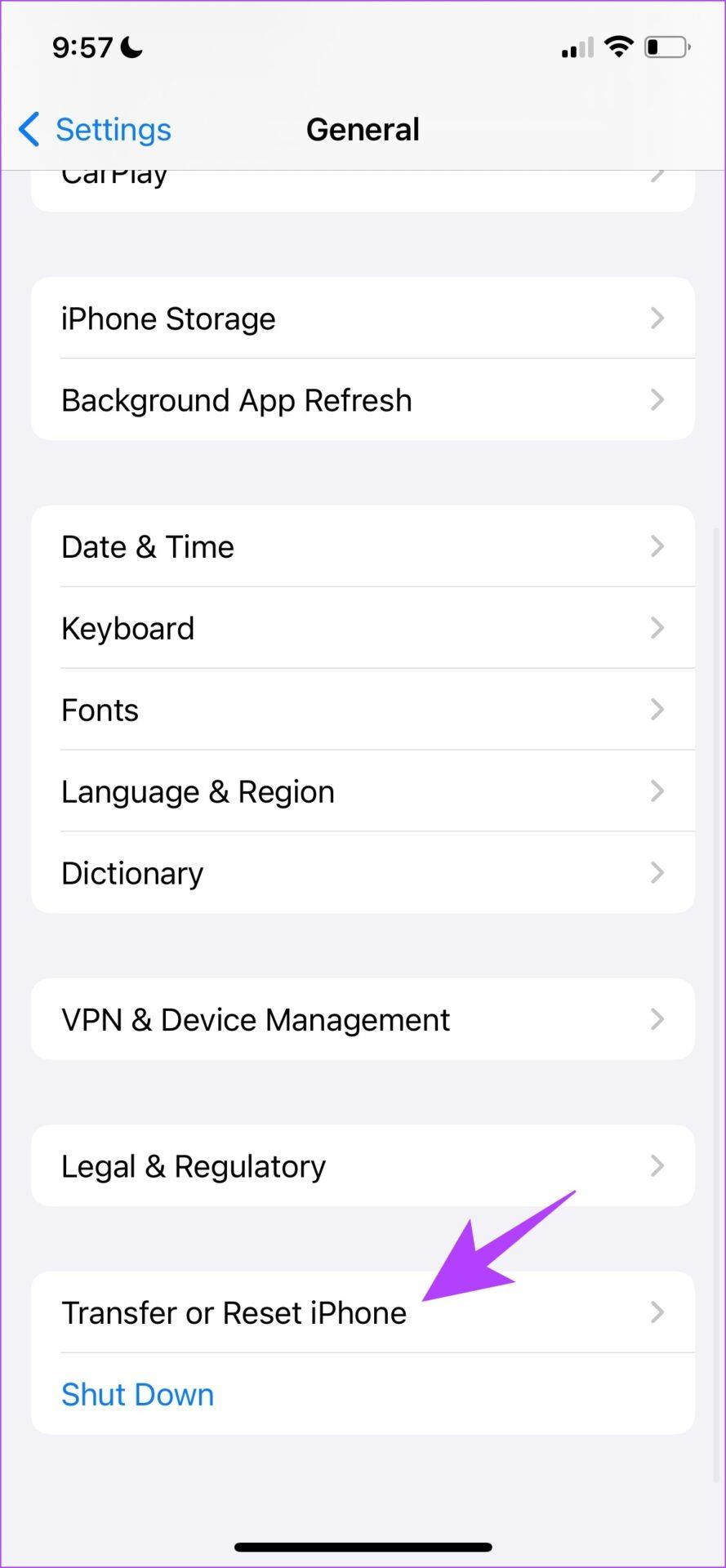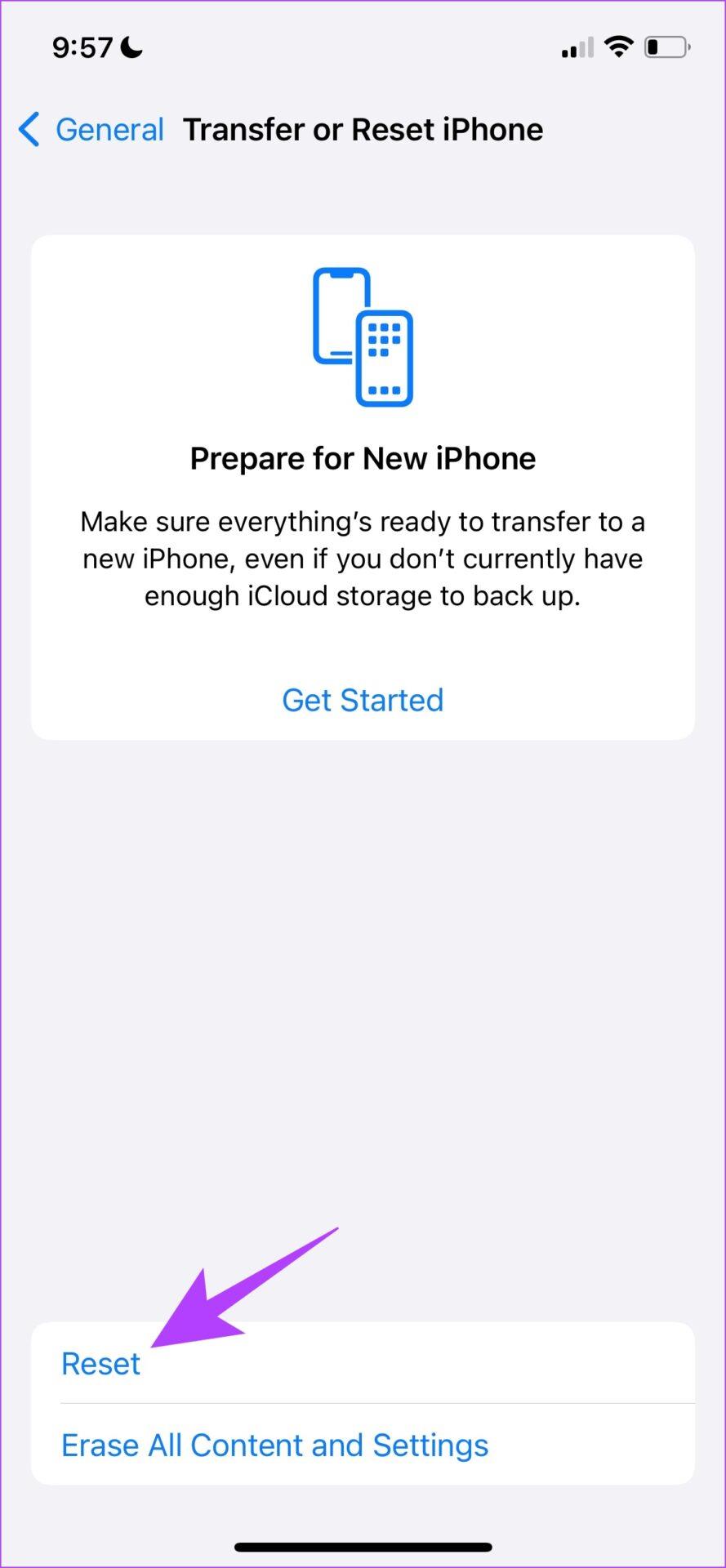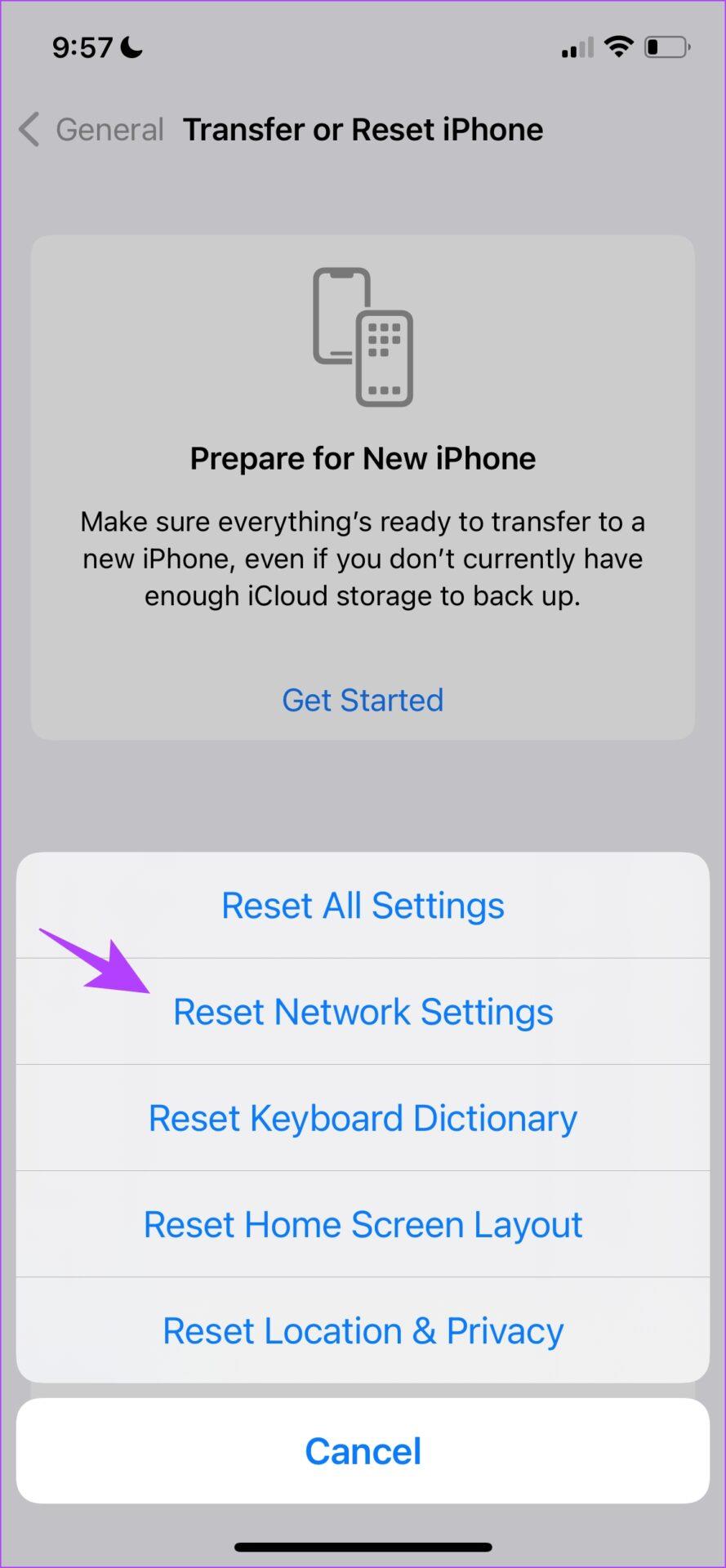Consejos rápidos
- Asegúrese de que el modo silencioso esté desactivado en su iPhone.
- Si estás usando un modo de enfoque como No molestar u otros que bloquean llamadas, desactiva o cambia su configuración para recibir notificaciones de llamadas.
- Sin embargo, si solo uno de tus contactos no puede comunicarse contigo a través de una llamada telefónica, pídele que verifique si tiene un plan activo para llamadas salientes.
Correcciones básicas
- Desactivar el modo silencioso : si el color al lado del control deslizante de alerta es naranja, su iPhone está configurado en silencio. Mueva el interruptor hacia arriba para configurar su dispositivo en modo de timbre.
- Aumentar el volumen del timbre: navegue a Configuración > Sonidos y sensaciones táctiles y mueva el control deslizante Timbre y alertas hacia la derecha para aumentar el volumen del timbre.
- Desactivar No molestar: No molestar silenciará las llamadas y notificaciones ; por lo tanto, abra el Centro de control de su iPhone y toque el ícono de la media luna de color violeta para desactivarlo.
- Desconectar dispositivos Bluetooth: si su iPhone está conectado a un dispositivo Bluetooth, la notificación de timbre de la llamada entrante puede reproducirse en el dispositivo Bluetooth y no en su iPhone.
Solución 1: deshabilitar silenciar llamadas desconocidas
Si nota que en su iPhone solo suenan las llamadas entrantes de los contactos guardados, vuelva a configurar la configuración de llamadas para activar el silencio de las llamadas de personas desconocidas. Así es cómo.
Paso 1: inicie la aplicación Configuración de iPhone y seleccione Teléfono . Toca Silenciar llamadas desconocidas .
Paso 2: Desactive la opción Silenciar llamadas desconocidas .
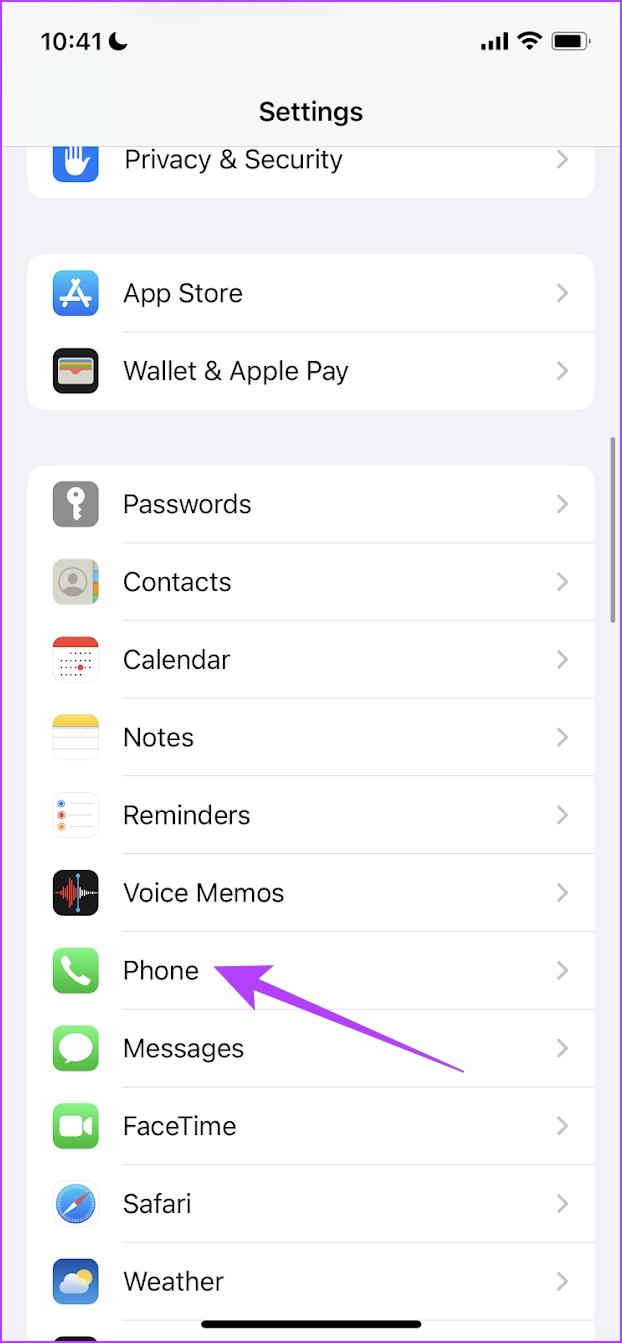
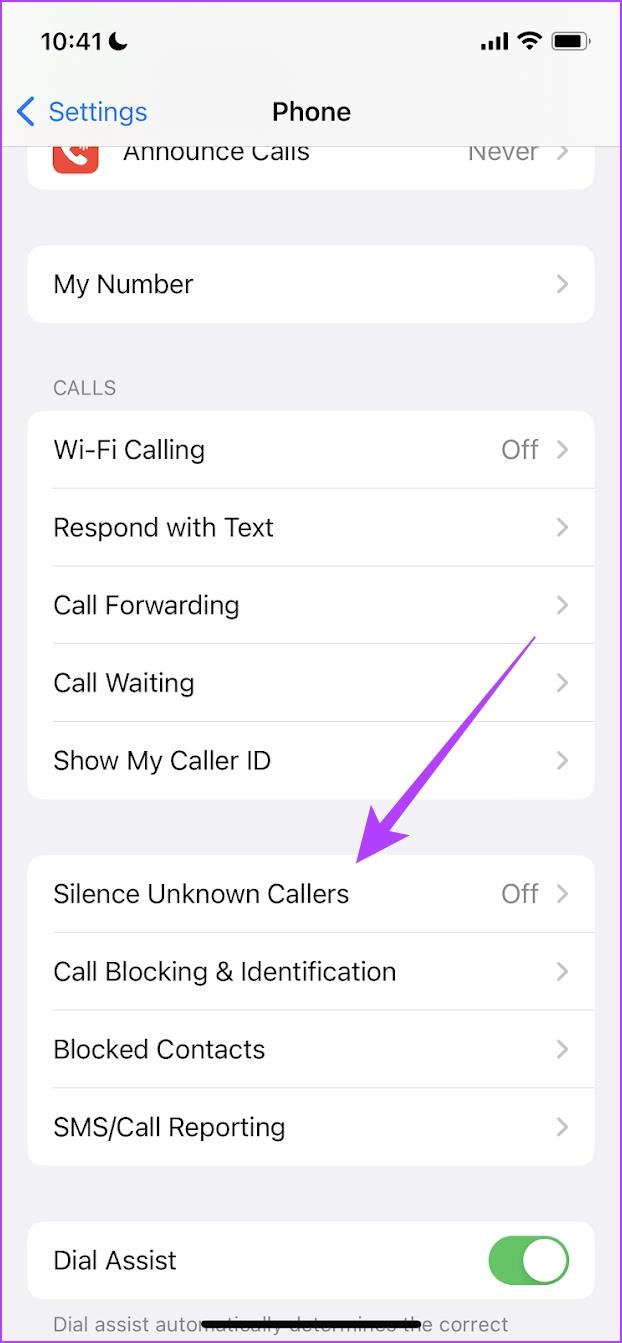
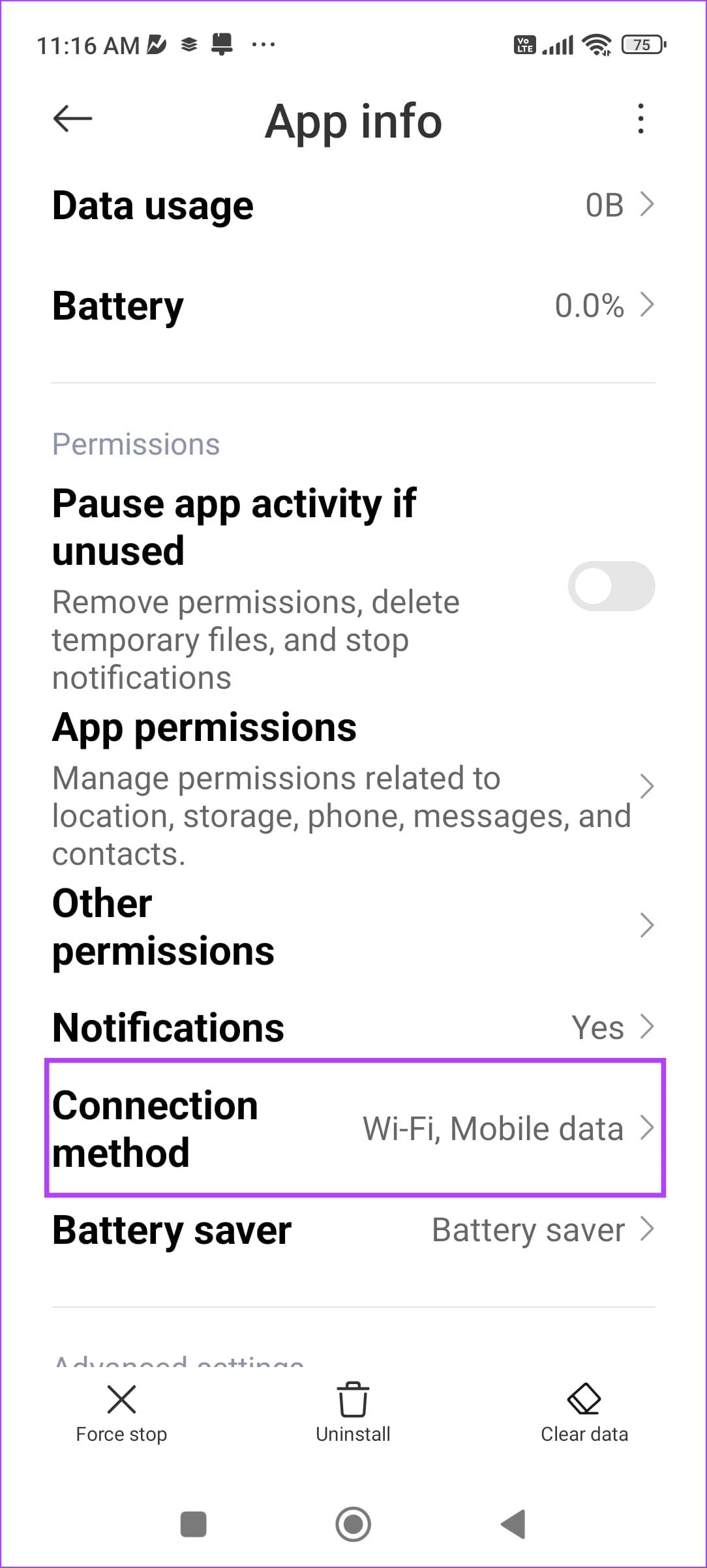
Solución 2: deshabilite los modos de enfoque
Si utiliza un modo de enfoque configurado para silenciar llamadas de todos o algunos contactos, es posible que no reciba notificaciones de llamadas. Desactive el modo de enfoque en su teléfono y verifique si suena para las llamadas entrantes. Luego puede cambiar la configuración del modo de enfoque en la aplicación Configuración.
Paso 1: abre el Centro de control en tu iPhone. Toque el mosaico Modo de enfoque .
Paso 2: toca el Modo de enfoque resaltado para desactivarlo.

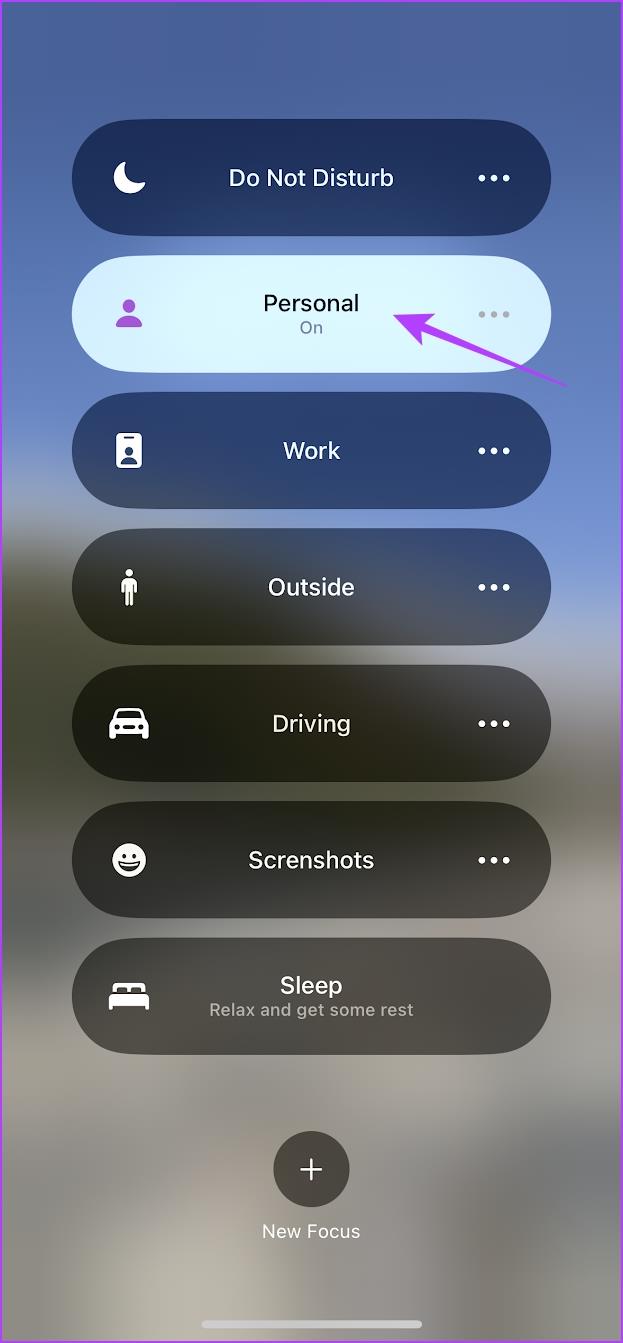
Solución 3: cambiar el tono de llamada
Si seleccionó un tono de llamada débil o seleccionó accidentalmente un sonido de notificación para su tono de llamada, es posible que no escuche el tono de llamada de su iPhone para las llamadas entrantes.
Paso 1: abre la aplicación Configuración . Toque Sonido y hápticos .
Paso 2: toca Tono de llamada . Toque cada tono de llamada para escuchar la vista previa y seleccione el que crea que es lo suficientemente audible.
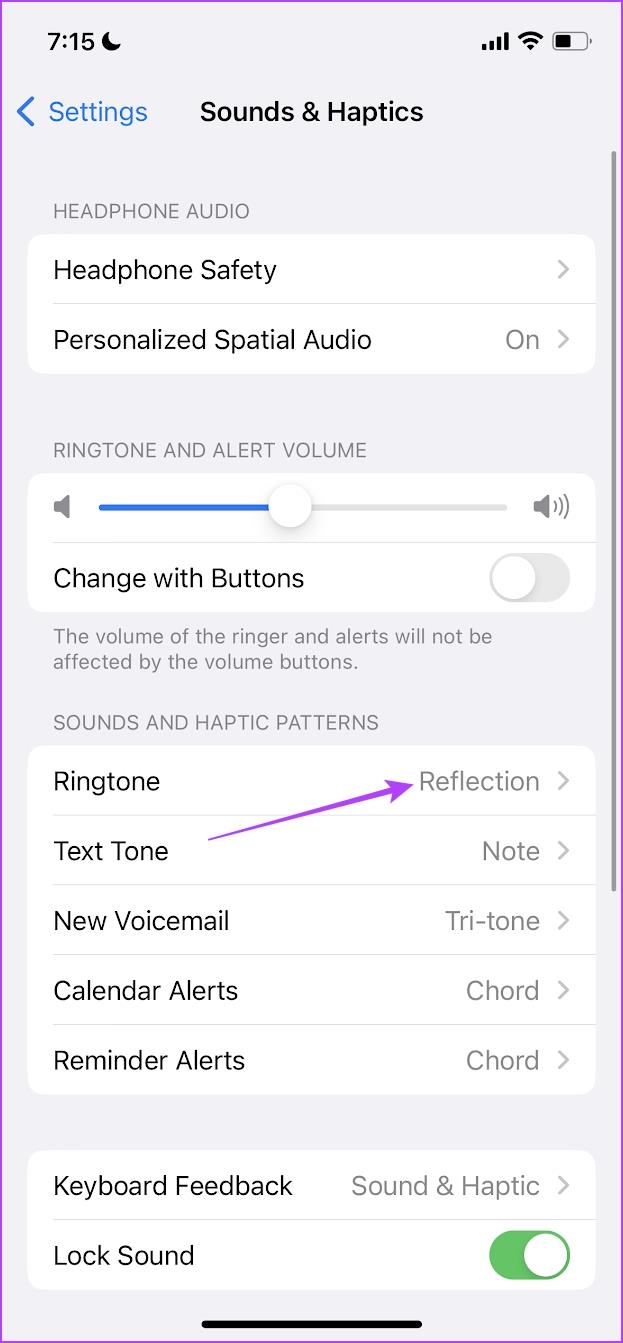
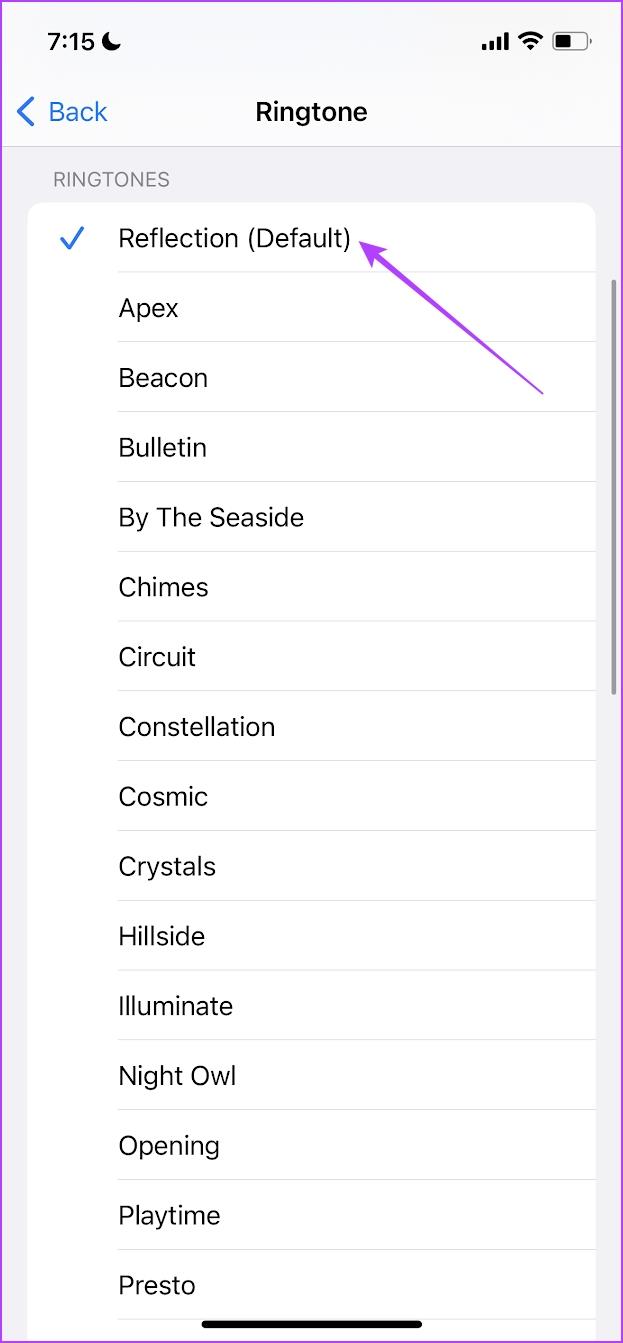
Solución 4: compruebe si ha bloqueado a la persona que llama
Si ha bloqueado a una persona que llama en su iPhone , no escuchará ninguna notificación de llamada de ella. Por lo tanto, vuelva a verificar la lista de bloqueo de llamadas entrantes en su iPhone y elimine cualquier contacto si es necesario.
Paso 1: abre la aplicación Configuración . Toca Teléfono .
Paso 2: toca Llamadas bloqueadas y selecciona Editar para eliminar un contacto de la lista de bloqueo.
Paso 3: elimina el contacto de la lista de bloqueo y toca Listo .
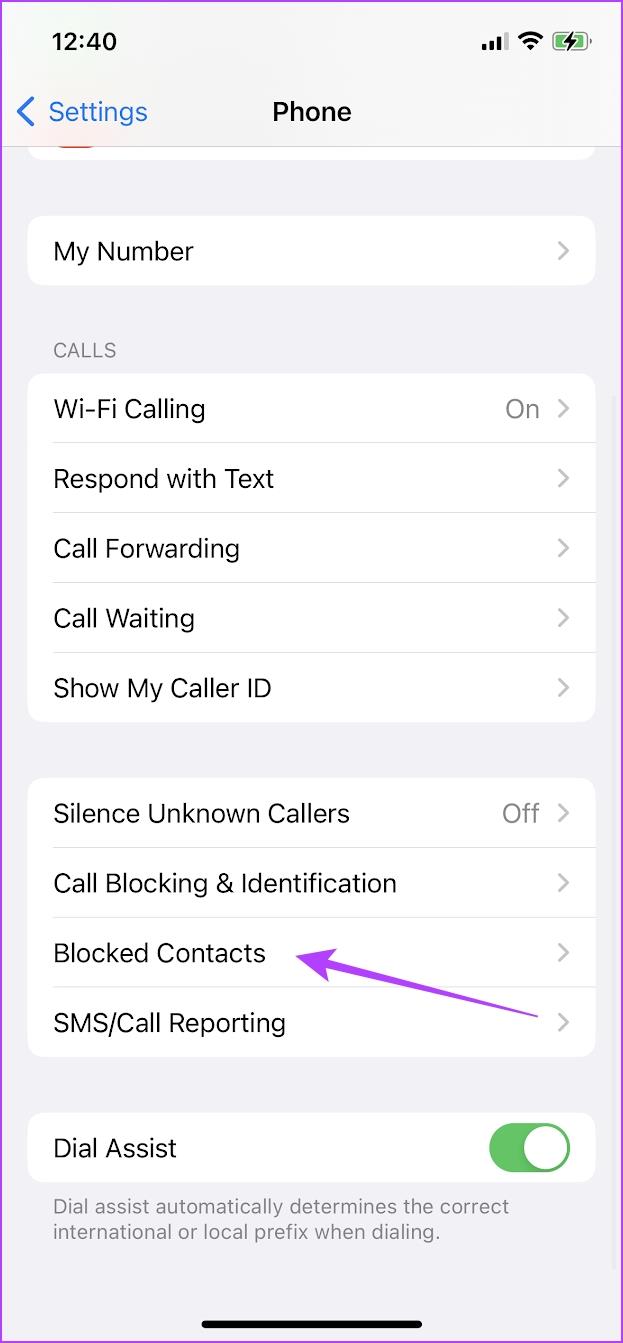
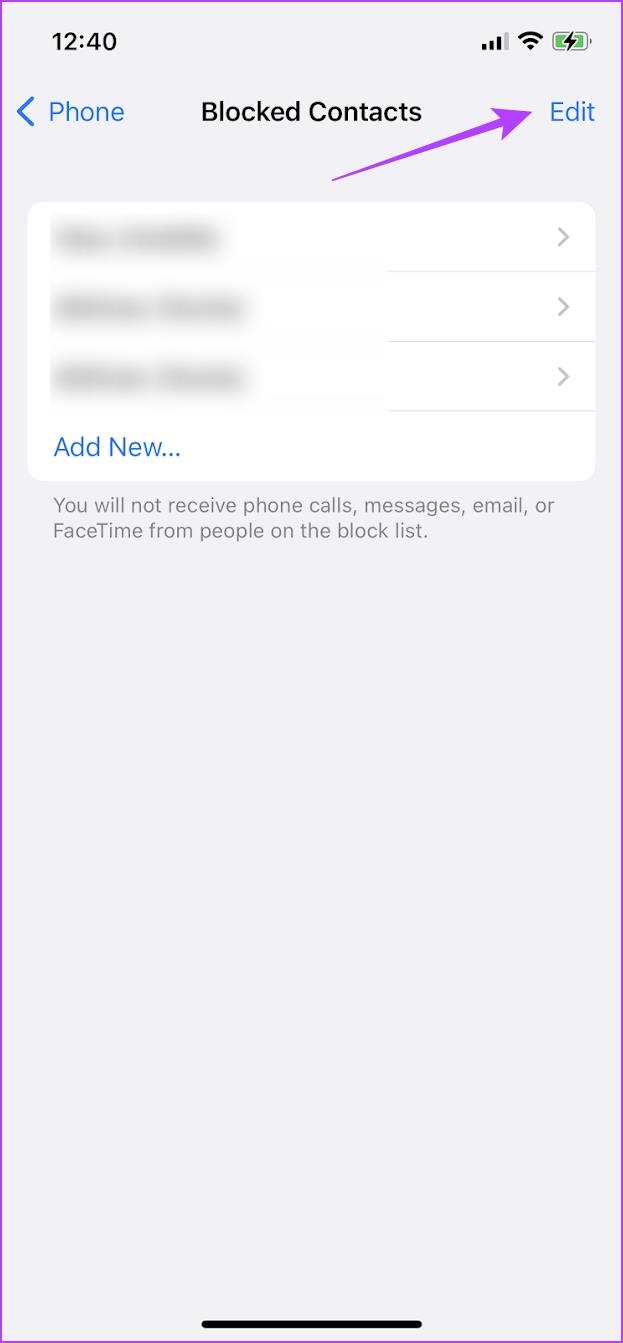
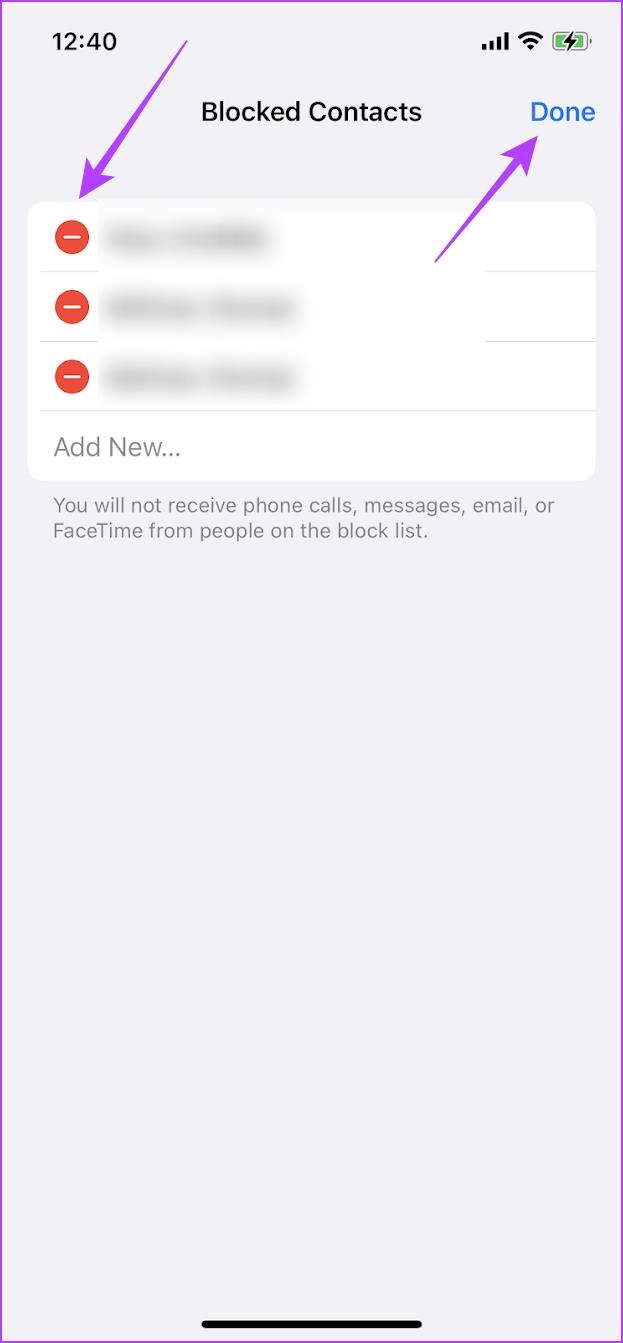
Paso 4: Vuelva al menú de configuración del teléfono y toque Bloqueo e identificación de llamadas . Ahora, desactive el bloqueo de llamadas habilitado desde aplicaciones de terceros.

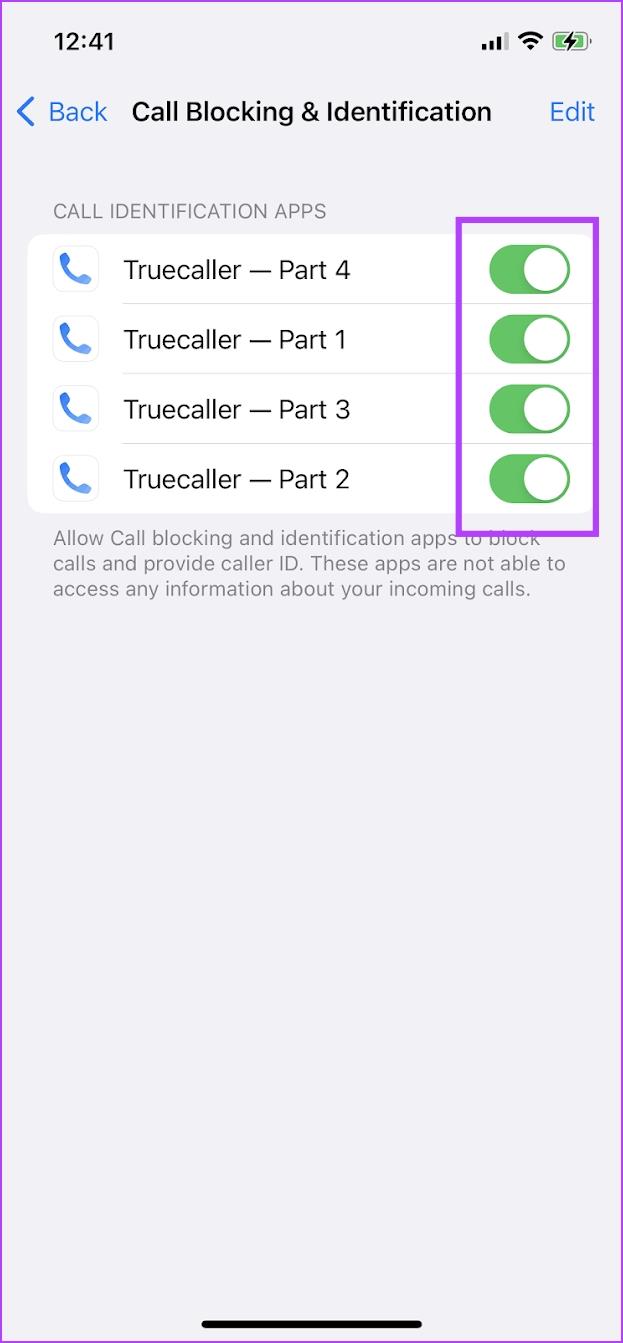
Solución 5: verifique el desvío de llamadas
Si tiene habilitado el desvío de llamadas en su iPhone, es posible que sus llamadas entrantes se desvíen a otro número registrado en otro iPhone. No escuchará la notificación de timbre de la llamada entrante.
Paso 1: abre la aplicación Configuración . Toca Teléfono .
Paso 2: toca Desvío de llamadas y desactiva la opción para lo mismo.
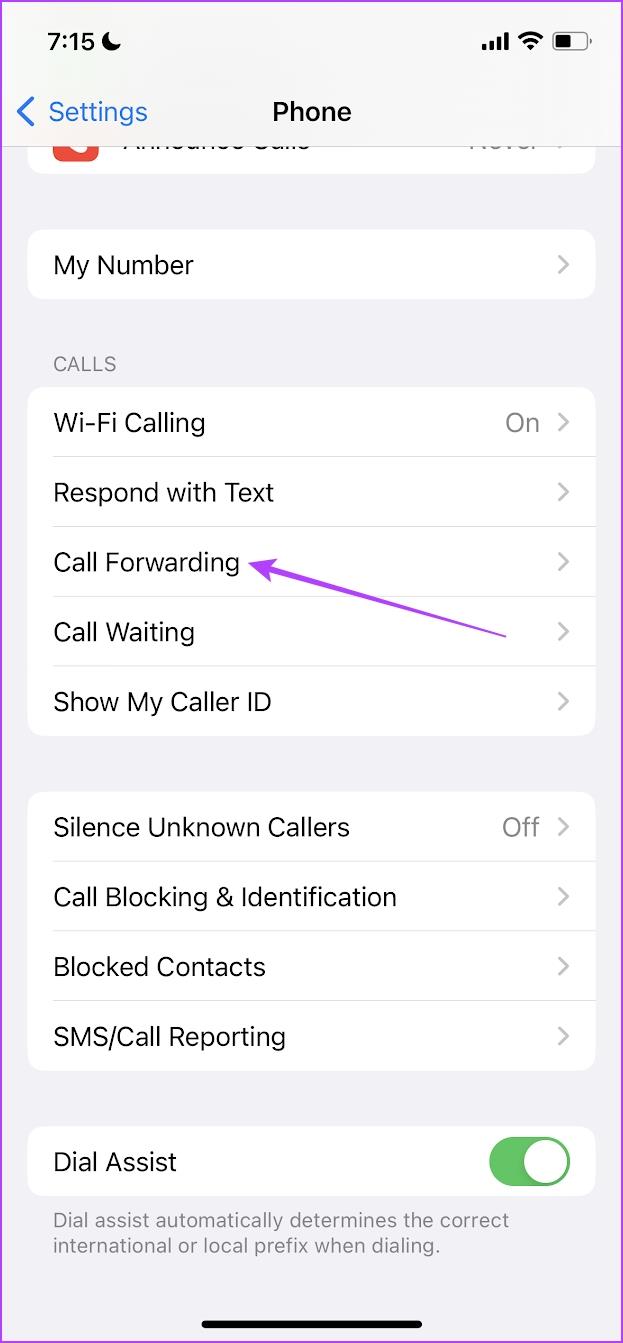
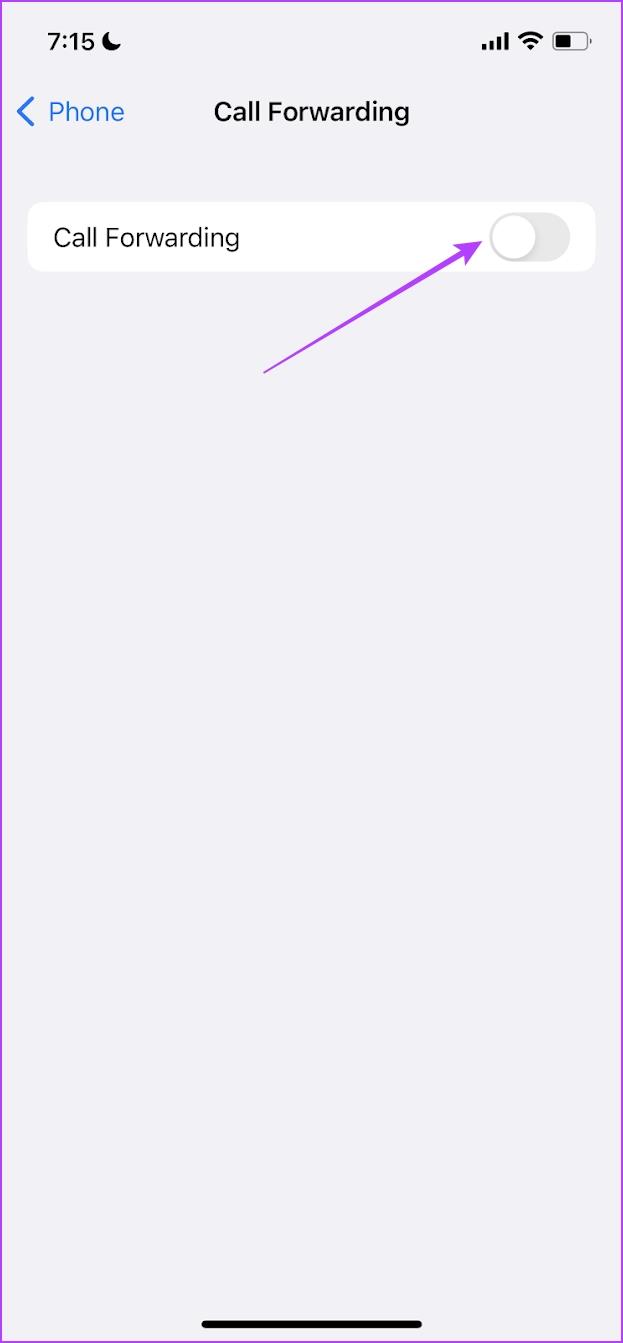
Solución 6: restablecer la configuración de red
Restablecer la configuración de red restablecerá todas las configuraciones relacionadas con la red en su iPhone y establecerá una nueva conexión. Es muy probable que escuches el timbre de tu iPhone para las llamadas entrantes después de esto.
Nota : Esta opción elimina las contraseñas de Wi-Fi de su iPhone y otras configuraciones de red. Por lo tanto, guarde las contraseñas de Wi-Fi antes de continuar con los pasos.
Paso 1: abre la aplicación Configuración y toca General . Toque Transferir y restablecer.
Paso 2: seleccione Restablecer > Restablecer configuración de red .
Paso 3: siga las instrucciones que aparecen en pantalla para completar el proceso.
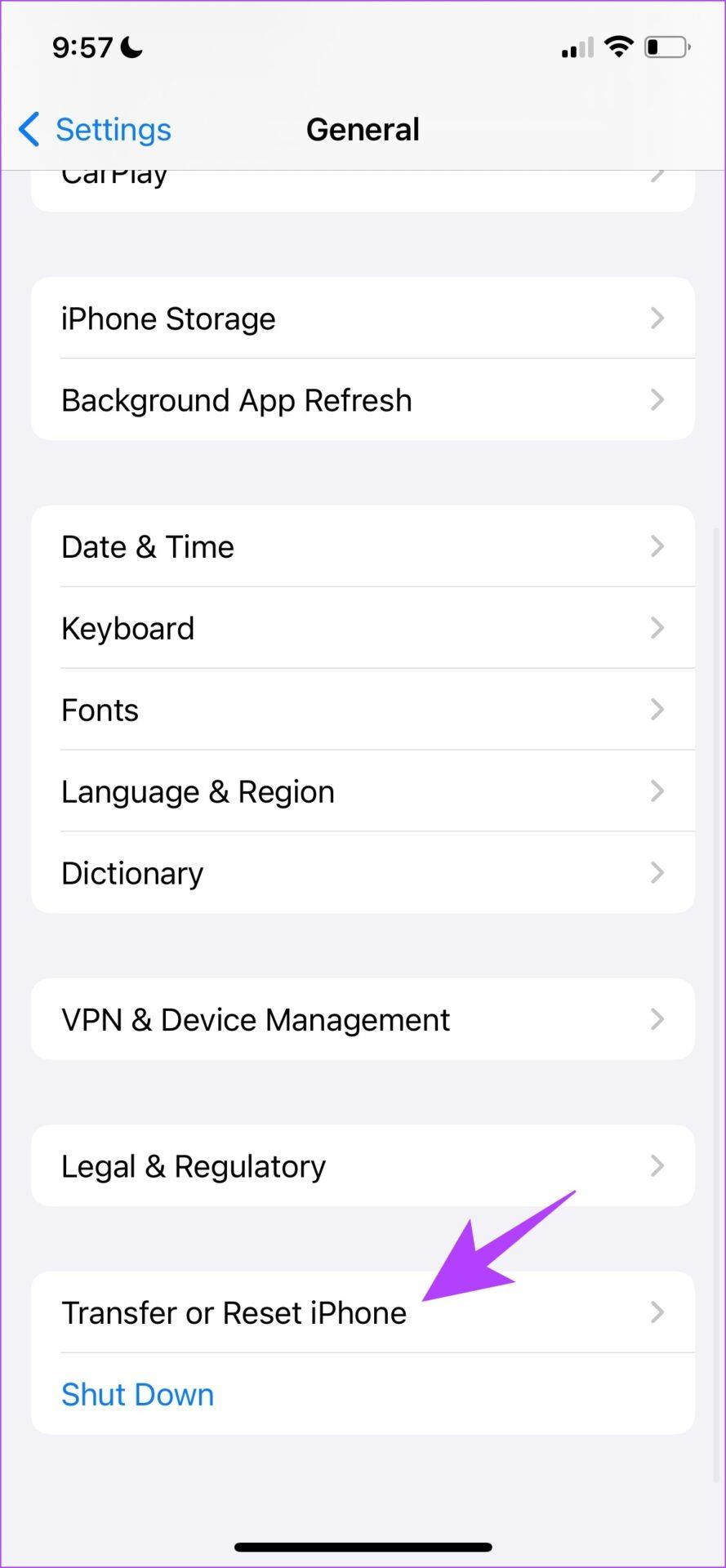
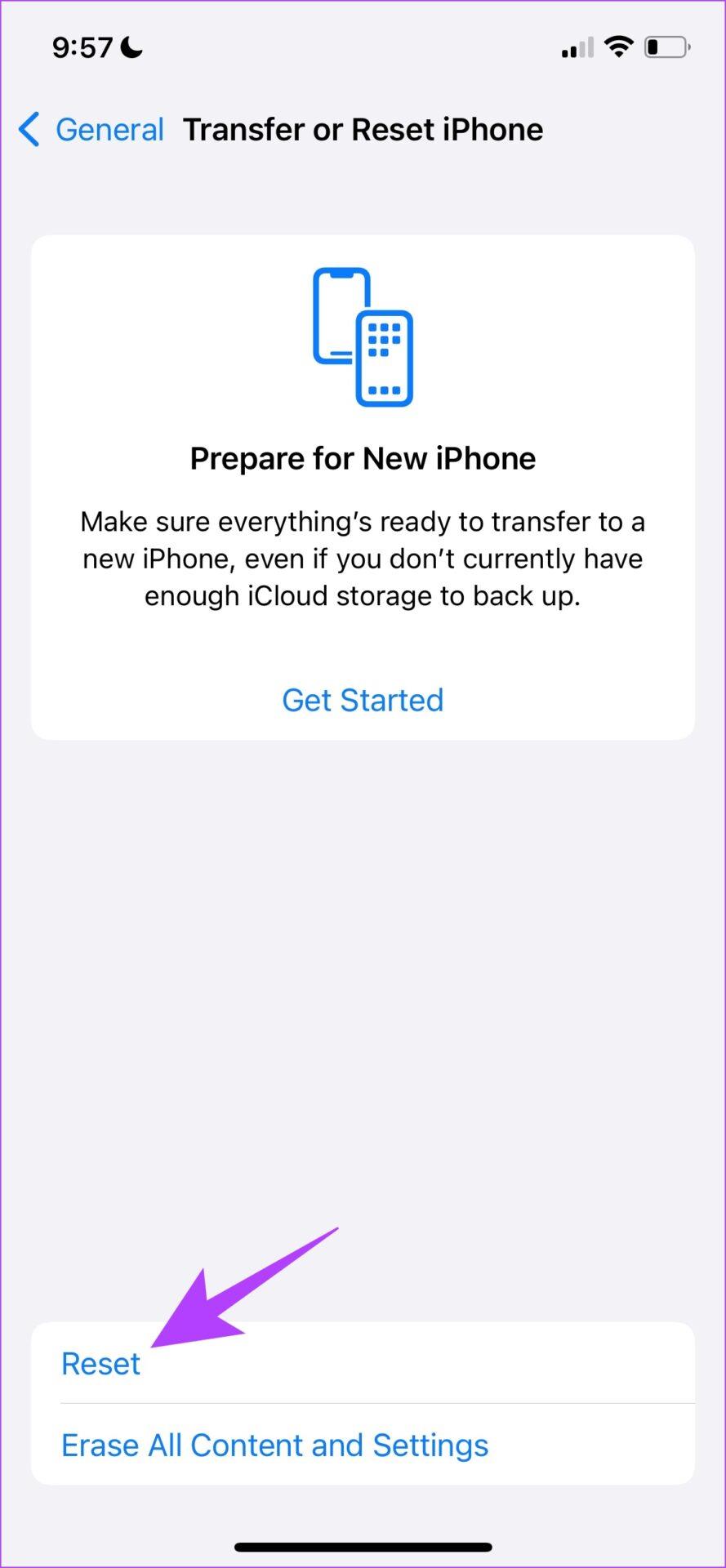
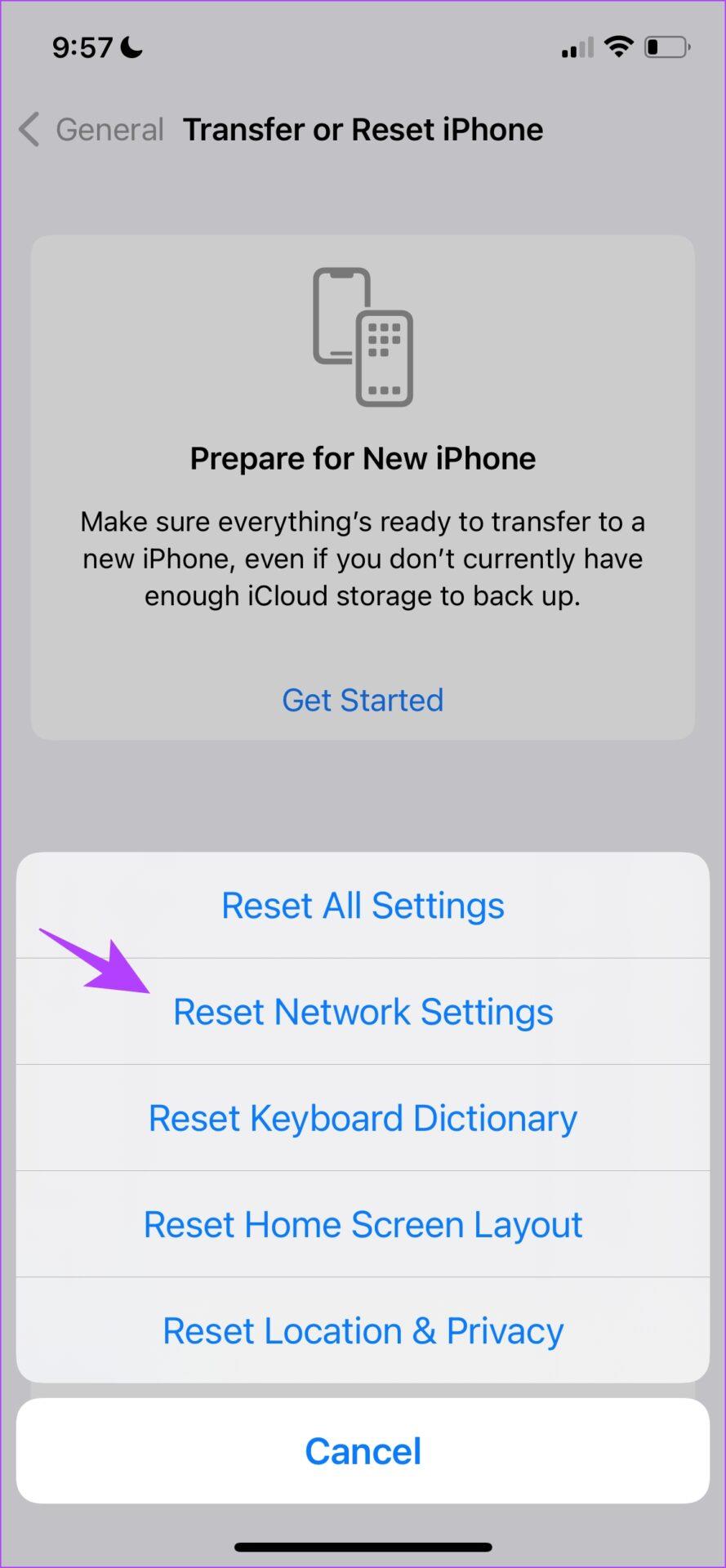
Si el problema persiste, lo mejor es contactar con Apple para pedir ayuda . Es posible que su altavoz esté dañado o que tenga problemas de software que son difíciles de solucionar en casa.